MacBook、および一般的なMacには1つしかありませんヘッドフォンジャック。あなたはそれにヘッドフォン/マイクコンボデバイスを接続することができ、それはうまく動作します。通常はコンボデバイスとして検出されますが、外部デバイスを使用することもできます。 MacBookで外部マイクを使用する場合は、非常に簡単です。少し変更するだけで済みます。
MacBookを使用した外部マイク
Macを起動し、マイクをヘッドフォンジャック。マイクにはさまざまな構成があります。個別に給電する必要がないものもあれば、独自の電源を備えているものもあります。さらに、一般的なデスクトップマイクにはないボタンもありますが、オン/オフボタンがあるものもあります。マイクを「動作中」状態にする方法を決定するのはあなた次第です。
オンになったら、入力デバイスとして設定する必要があります。これを行うには2つの方法があります。
入力デバイス-メニューバー
メニューバーから入力デバイスを設定するには、Optionキーを押しながら、メニューバーのスピーカーアイコンをクリックします。メニューには「入力デバイス」セクションがあり、その下に外部マイクがリストされます。 Yeitマイクなどの有名ブランドのマイクを使用している場合、独自の名前/モデル番号で表示される可能性があります。一般的なマイクまたはローエンドのマイクである場合、「外部マイク」として表示される可能性があります。それを選択すると、外部マイクを使用して録音できます。

入力デバイス–システム設定
システム環境設定を開き、サウンドに移動します好み。いくつかのタブに分かれています。 [入力]タブに移動すると、入力デバイスが表示されます。外部マイクもそこに表示されるはずです。ブランド名やモデル名とともに表示される場合もあれば、単に汎用マイクとして表示される場合もあります。それを選択すると、入力デバイスとして使用されます。これで記録できます。
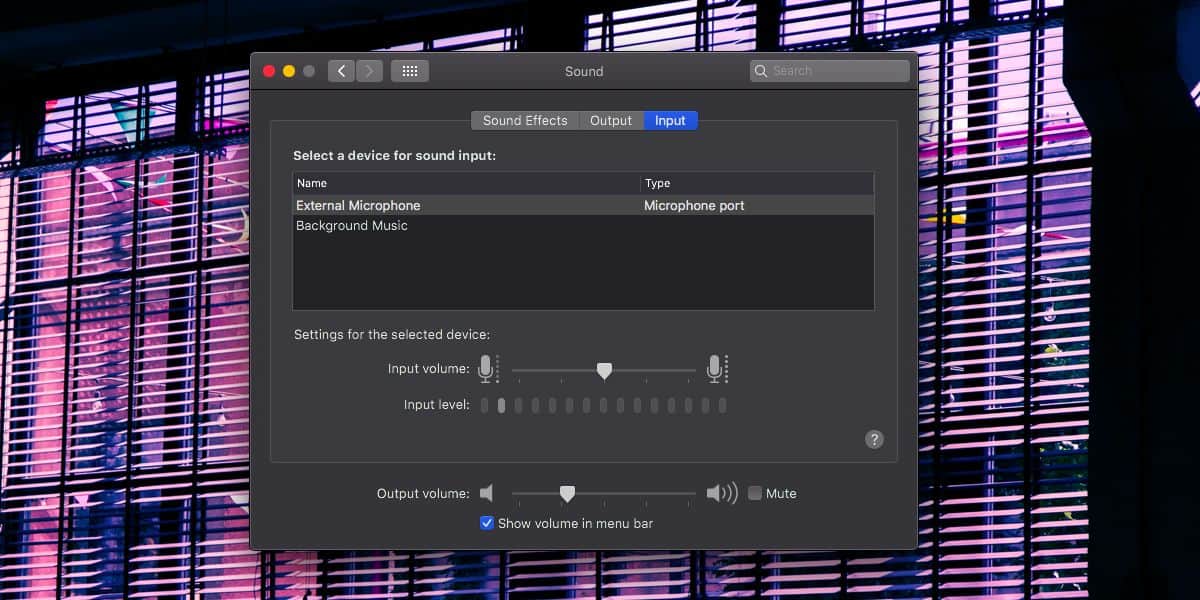
オーディオ出力
外部マイクをMacBookに接続するときヘッドフォンジャックの場合、通常はデバイスがオーディオの入力と出力の両方を処理できると想定しています。入力デバイスとして使用するだけに切り替えることができます。これは、マイクを選択すると発生します。つまり、MacBookに外部マイクを接続している間は、スピーカーに音声を出力することはできません。 [出力]タブに移動すると、MacBookのスピーカーを選択できなくなります。













コメント